
طريقة اضافة فيديو في الخلفية على سكتشوير
طريقة اضافة فيديو في الخلفية على سكتشوير برو sketchware pto من الشروحات المهمة حيث يعطي انطباعا جيدا للمستخدم ولا يستهلك انترنت حيث يتم إضافة الفيديو في المشروع.
يمكنك متابعة موقع صحيفتي لإنشاء الكثير من التطبيقات والربح منها بطرق مختلفة.
طريقة اضافة فيديو في الخلفية على سكتشوير
في البداية حدد المشروع الذي سوف تستخدمه، وإذا لم تكن جهزت مشروع بالفعل قم بإنشاء مشروع جديد علي سكيتشوير برو أو العادي حسب النسخة التي تستخدمها.
اليك طريقة تحميل أحدث إصدارات سكتشوير برو من هنا.
بعد تحديد المشروع وفتحه تقوم بتحميل الفيديو الذي تحتاجه ويفضل أن يكون بشكل طولي كي يكون مناسب مع مختلف الأجهزة ويعطي شكل جيد ، ثم تابع التالي:
- الضغط علي الثلاث نقاط أعلي الشاشة علي اليمين لفتح القائمة الجانبية.
- الذهاب إلي “resource”.
- اضافة مجلد جديد بإسم “raw”.
- إضافة الفيديو المراد تثبيته في الخلفية في مجلد “raw”.
- تعديل إسم الفيديو الي “video_file.mp4”.
- هضيف “linear” في الصفحة التي سوف يتم فيها اضافة الفيديو ثم تضع واحد آخر بداخله.
- الذهاب الي “on activity create”.
- إختيار بلوك “add source directly” من مجموعة “operator”.
- نسخ الكود التالي ووضعه في البلوك السابق.
- قم ببناء المشروع واستمتع بالتجربة الرائعة.
كود وضع فيديو في خلفية التطبيق على سكتشوير برو
هذا هو الكود الذي استخدمته في الشرح ، سوف يتم عمل تعديلات عليه حسب الحاجه.
String path = "android.resource://" +getPackageName() + "/" +R.raw.video_file;final VideoView vd = new VideoView(MainActivity.this); vd.setLayoutParams(new LinearLayout.LayoutParams(android.widget.LinearLayout.LayoutParams.MATCH_PARENT, android.widget.LinearLayout.LayoutParams.MATCH_PARENT)); vd.setVideoURI(Uri.parse(path)); vd.requestFocus(); vd.setOnPreparedListener(new MediaPlayer.OnPreparedListener(){ @Override public void onPrepared(MediaPlayer _mediaPlayer){ vd.start(); } }); vd.setOnCompletionListener(new MediaPlayer.OnCompletionListener() {public void onCompletion(MediaPlayer mp) {vd.start();} });//this layout will conatin your video viewRelativeLayout rl = new RelativeLayout(this);//this layout will contain your widgets which are to be shown on videoRelativeLayout rl2 = new RelativeLayout(this);rl2.addView(vd, -1,-1);linear1.removeAllViews();rl.addView(rl2, -1,-1);rl.addView(linear2, -1,-1);linear1.addView(rl,-1,-1);//this property will all the video to be played in full screenDisplayMetrics metrics = new DisplayMetrics(); getWindowManager().getDefaultDisplay().getMetrics(metrics); android.widget.RelativeLayout.LayoutParams params = (android.widget.RelativeLayout.LayoutParams) vd.getLayoutParams(); params.addRule(android.widget.RelativeLayout.ALIGN_PARENT_TOP, android.widget.RelativeLayout.TRUE);params.addRule(android.widget.RelativeLayout.ALIGN_PARENT_START, android.widget.RelativeLayout.TRUE);params.addRule(android.widget.RelativeLayout.ALIGN_PARENT_END, android.widget.RelativeLayout.TRUE);params.addRule(android.widget.RelativeLayout.ALIGN_PARENT_BOTTOM, android.widget.RelativeLayout.TRUE);vd.requestLayout();تعديل كود اضافة الفيديو في خلفية التطبيق
هناك بعض التعديلات يجب أن تعرفها ربما يظهر لك خطأ لاحقا أو تحتاج إلي اجراء تعديل ولا تعرف كيف، لذلك تابع معي الأجزاء القابلة للتعديل.
اسم المجلد الذي وضعنا فيه الفيديو هو “raw” وبداخل الكود السابق تم تلوينه باللون الأصفر قم بتعديله حسب إسم المجلد الذي تضع فيه الفيديو إذا كان مختلف عن هذا الاسم.
اسم ملف الفيديو في الكود هو “video_file.mp4” في حالة كان الفيديو باسم مختلف عدله في الكود بنفس إسم الفيديو وقد حددته لك باللون الأحمر، ويجب أن يحتوي الإسم علي “.mp4”.
التعديل التالي هو علي الصفحة أو الاكتيڤتي التي تعمل عليها داخل التطبيق في هذا الكود استخدم الصفحة “Main” وحددتها لك باللون الأزرق، في حالة تستخدم الكود في صفحة مختلفة عدل الإسم مع مراعاة أن يكون أول حرف كبير مثل “ABC”.
واخيرا في حالة ظهر لك خطأ عن إستخدام linear بـid مختلف عدل ال linear في الكود حسب الحاجة وحددته لك باللون الأخضر، أو تعدل id من صفحة الويدجت بحيث يكون الأول بـ id linear1و الثاني linear2.
شرح فيديو عن كيفية وضع فيديو في خلفية التطبيق
خاتمة عن اضافة فيديو في خلفية التطبيق
وهكذا نكون انتهينا من وضع فيديو في خلفية التطبيق ، إذا واجهت أي مشكلة لا تتردد في التواصل معي ، أو ترك تعليق وسوف تجدني اجيب عليه أو يجيب عليه أحد الزوار الكرام في اسرع وقت.


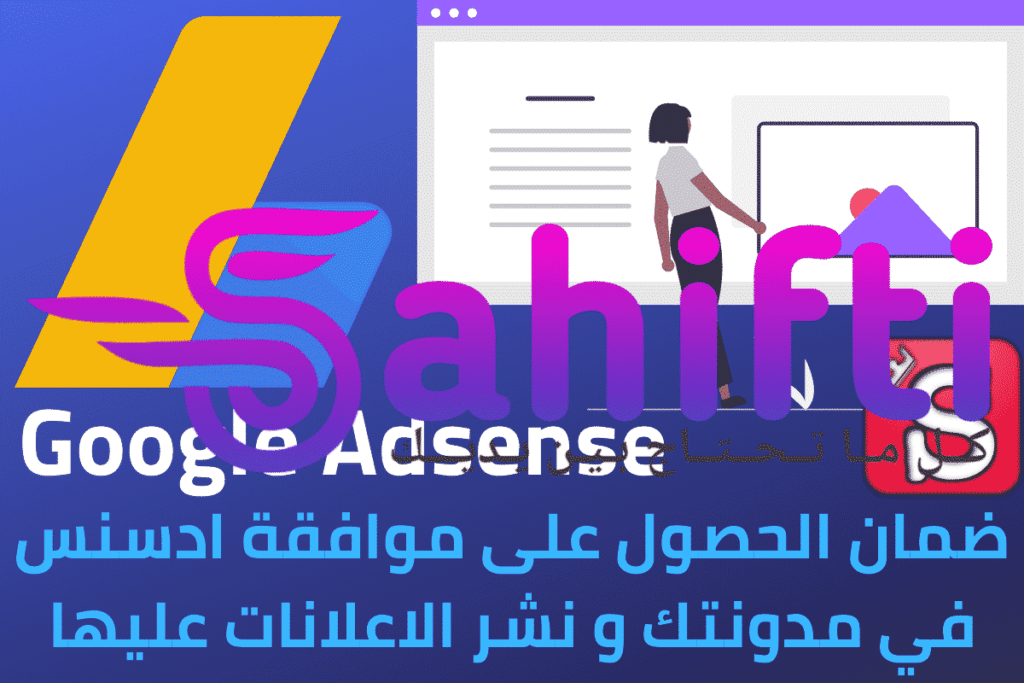


Responses